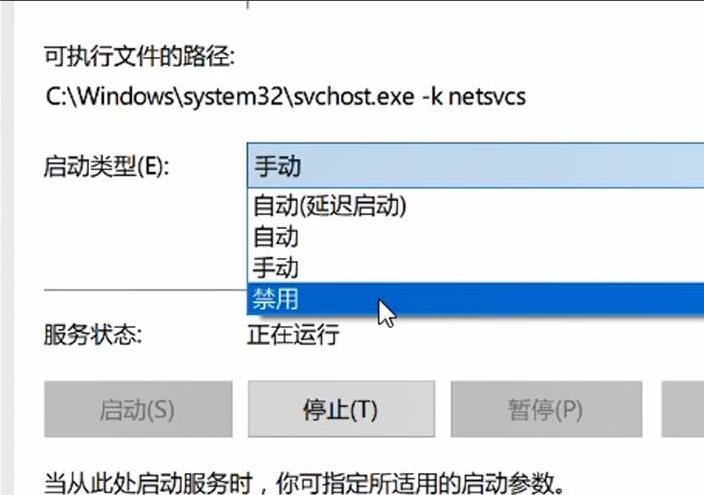很多人不知道win10安全模式下如何取消自动更新。今天给大家带来的文章就是取消win10安全模式自动更新的方法,小伙伴们和边肖一起学学还不清楚。
win10安全模式下如何取消自动更新;
1.按下键盘“Win R”,在运行框中输入“services.msc”,点击“确定”(如图)。
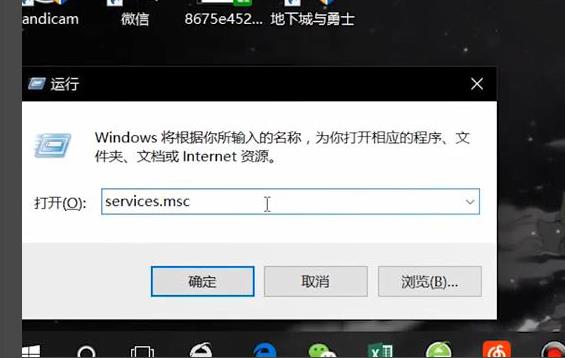 2,在弹出服务中找到“Windows Update”(如图)。
2,在弹出服务中找到“Windows Update”(如图)。
: 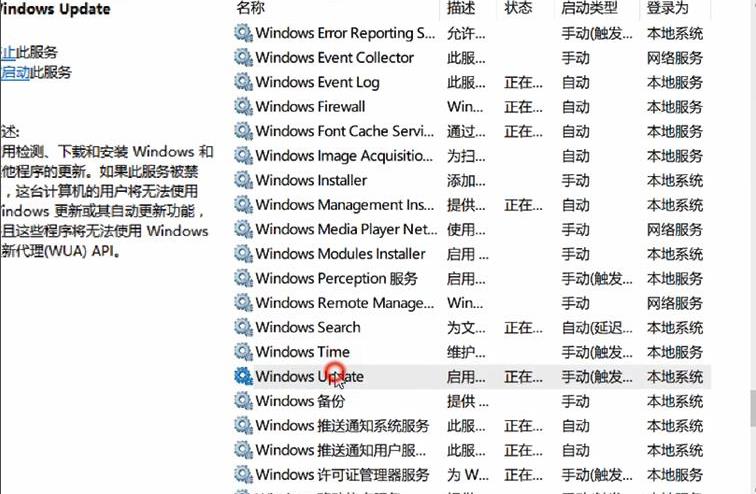 3.将“启动类型”改为禁用,然后点击“应用”(如图)。
3.将“启动类型”改为禁用,然后点击“应用”(如图)。
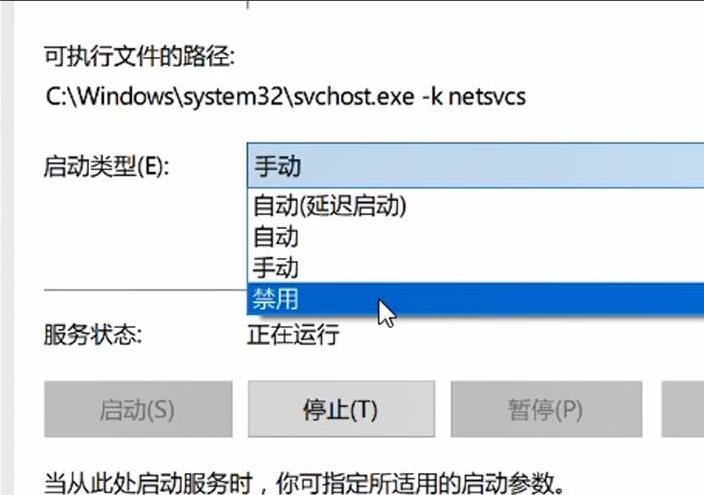
很多人不知道win10安全模式下如何取消自动更新。今天给大家带来的文章就是取消win10安全模式自动更新的方法,小伙伴们和边肖一起学学还不清楚。
win10安全模式下如何取消自动更新;
1.按下键盘“Win R”,在运行框中输入“services.msc”,点击“确定”(如图)。
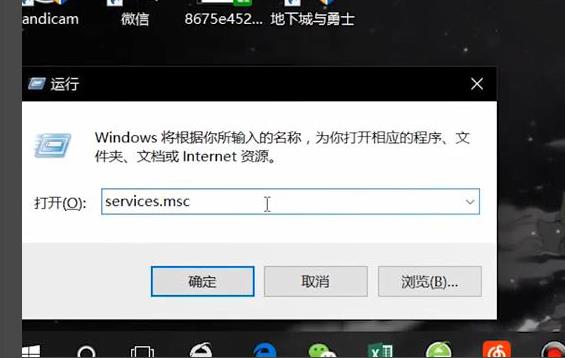 2,在弹出服务中找到“Windows Update”(如图)。
2,在弹出服务中找到“Windows Update”(如图)。
: 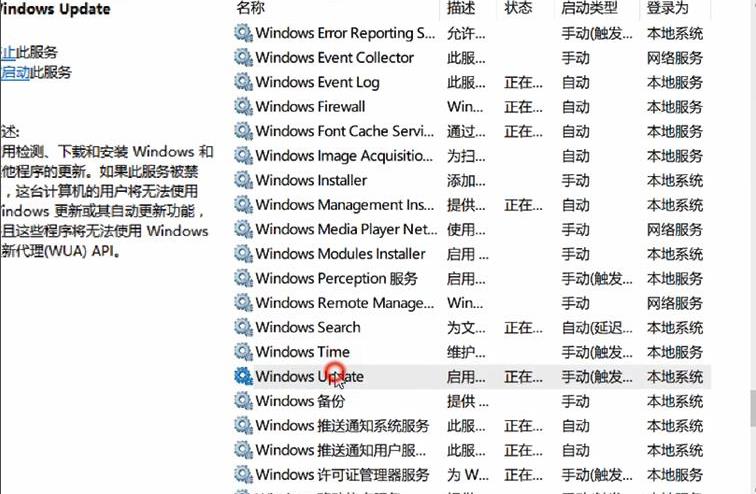 3.将“启动类型”改为禁用,然后点击“应用”(如图)。
3.将“启动类型”改为禁用,然后点击“应用”(如图)。